Galaxy S6 Edgeは、今年のSamsungの6番目の旗艦です。 それは彼らの主要な旗艦であるギャラクシーS6と一緒にリリースされました。 それら925つは同様のハードウェアと仕様を持っています。 Galaxy S5.0.2 Edge GXNUMXFは、もともとAndroid XNUMXLollipopを実行していた。
Androidのパワーユーザーであり、Galaxy S6 Edgeをメーカーの仕様を超えて使用したい場合は、デバイスでルートアクセスを取得するための良い方法を探す必要があります。 私たちが見つけた良い方法は、CF-Autoルートツールを使用することです。 この投稿では、このツールを使用してSamsung Galaxy S6 EdgeG925Fをルート化する方法を紹介しました。 従います。
あなたの電話を準備する:
- このガイドは、Samsung Galaxy S6 Edge G925Fでのみ使用してください。 これがデバイスでない場合は、別のガイドを探してください。
- 少なくとも60%以上充電してください。
- デバイスのEFSをバックアップします。
- SMSメッセージ、通話記録、連絡先をバックアップします。
- 重要なメディアコンテンツをバックアップします。
注:カスタムリカバリ、ROMをフラッシュし、電話をルート化するために必要な方法により、デバイスがGalaxy S6 EdgeG925Fをブリックする可能性があります。 「CF-AutoRoot」を使用しているときにデバイスをルート化すると、保証も無効になり、メーカーまたは保証プロバイダーからの無料のデバイスサービスの対象ではなくなります。 自分の責任で進めることを決定する前に、責任を持ってこれらを覚えておいてください。 万が一事故が発生した場合、当社またはデバイスメーカーは一切責任を負いません。
ダウンロード:
- CF-Auto Root: リンク
- ダウンロードしてインストール Odin3 v3.10。
- サムスンのUSBドライバ。
インストールします。
- まず、デバイスを完全にワイプして、クリーンインストールを取得します。
- オープンオーディン
- 次の手順に従って、デバイスをダウンロードモードにします。
- オフにして10秒待ちます
- ボリュームダウン、ホーム、および電源ボタンを押し続けてオンにします。
- 警告が表示されたら、音量を上げるボタンを押します。
- デバイスとPCを接続します。 Odinは自動的に電話を検出するはずです。
- Odinが電話を検出すると、ID:COMボックスが青色に変わります。
- [AP]タブをクリックして、ダウンロードしたCF Autoroot zipファイルを選択します。
- Odinのオプションが下の写真のオプションと一致することを確認してください。
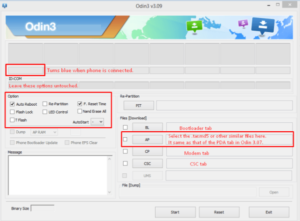
Galaxy S6 Edge G925F
- ヒットスタート。
- フラッシュが終了したら、デバイスを再起動する必要があります。 PCから削除します。
- デバイスが完全に再起動するのを待ちます。
CF-Auto Rootを使用して、デバイスGalaxy S6 Edge G925Fをルート化しましたか?
下記のコメント欄にあなたの経験を語ってください。
JR






